
Mac पर मेल में Apple Intelligence का इस्तेमाल करें
Apple Intelligence* आपके ईमेल में सबसे ऊपर बने रहना पहले से कहीं ज़्यादा आसान बनाता है। अपने आउटगोइंग संदेश तैयार करने के अलावा लेखन टूल के इस्तेमाल से आप अपने अत्यावश्यक ईमेल, जैसे उसी दिन के रात्रिभोज निमंत्रण या बोर्डिंग पास को तुरंत देखने के लिए प्राथमिकता संदेश का इस्तेमाल कर सकते हैं। स्मार्ट जवाब की मदद से आप तेज़ ईमेल तैयार कर सकते हैं, ताकि यह पक्का किया जा सके कि आपने सब कुछ कवर कर लिया है। आप वे सारांश भी देख सकते हैं जो ऑटोमैटिकली आपके इनबॉक्स में दिखाई देते हैं, और सभी प्रासंगिक विवरण देखने के लिए जटिल ईमेल और लंबे ईमेल थ्रेड्स के सारांश जनरेट करते हैं।
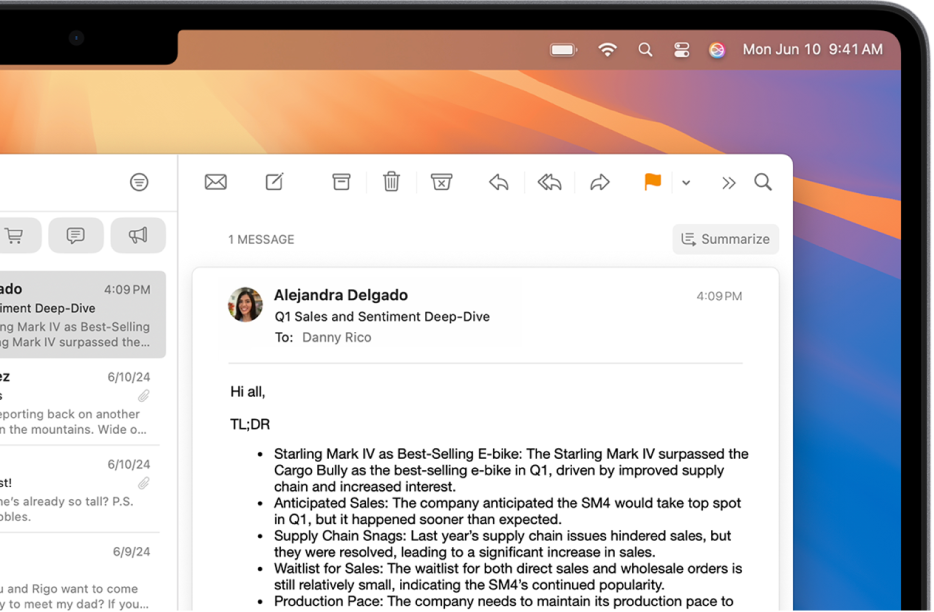
नोट : Apple Intelligence का इस्तेमाल करने के लिए आपको M1 या बाद के संस्करण और macOS 15.1 या बाद के संस्करण वाले Mac की आवश्यकता होती है और Apple Intelligence चालू होना चाहिए। Apple Intelligence सभी भाषाओं या क्षेत्रों में उपलब्ध नहीं है। यह जाँचने के लिए कि क्या Apple Intelligence आपके डिवाइस, भाषा और क्षेत्र के लिए उपलब्ध है, Apple सहायता आलेख Apple Intelligence कैसे प्राप्त करें देखें।
अपने इनबॉक्स में महत्वपूर्ण संदेश देखें
अपने Mac पर Mail ऐप
 पर जाएँ।
पर जाएँ।इनबॉक्स पर क्लिक करें, मेनू बार में देखें चुनें, फिर प्राथमिक दिखाएँ पर क्लिक करें।
टाइम सेंसटिव ईमेल आपके इनबॉक्स के शीर्ष पर दिखाई देते हैं।
मेल में स्मार्ट जवाब का इस्तेमाल करें
अपने Mac पर Mail ऐप
 पर जाएँ।
पर जाएँ।किसी ईमेल पर क्लिक करें, फिर
 पर क्लिक करें।
पर क्लिक करें।संदेश फ़ील्ड पर क्लिक करें, फिर सुझाया गया जवाब चुनें।
ईमेल में Apple Intelligence जवाब तैयार करता है। अपना जवाब सुधारने के लिए Apple Intelligence के साथ लेखन टूल का इस्तेमाल करें देखें।
जब आप अपना जवाब भेजने के लिए तैयार हो जाएँ, तो
 पर क्लिक करें।
पर क्लिक करें।
अपने ईमेल का सारांश बनाएँ
Apple Intelligence किसी जटिल मेल का सारांश बनाने में आपकी मदद करता है या यह आपको कुछ ही सेकंड में लंबे ईमेल थ्रेड को समझने में मदद कर सकता है। बस ये चरण फ़ॉलो करें :
अपने Mac पर Mail ऐप
 पर जाएँ।
पर जाएँ।एक छोटा सारांश आपके इनबॉक्स में प्रत्येक अपठित ईमेल के नीचे ऑटोमैटिकली दिखाई देता है।
ईमेल चुनें, फिर ऊपर स्क्रोल करें।
ईमेल के शीर्ष पर सारांशित करें पर क्लिक करें।
सारांश ईमेल के ऊपर प्रदर्शित होता है। यदि ईमेल थ्रेड का भाग है, तो थ्रेड का कॉन्टेंट का सारांश तैयार किया जाता है।
ईमेल सारांश प्रीव्यू को चालू या बंद करें
जब आप Apple Intelligence को चालू करते हैं, तो सारांश ऑटोमैटिकली आपके ईमेल के नीचे प्रदर्शित होते हैं। आप सारांश बंद कर सकते हैं और इसके बजाय नवीनतम संदेश की पहली पंक्तियाँ देखने का फ़ैसला कर सकते हैं।
अपने Mac पर मेल ऐप
 पर जाएँ।
पर जाएँ।मेल > सेटिंग्ज़ चुनें, फिर दृश्य पर क्लिक करें।
“संदेश प्रीव्यू का सारांश बनाएँ” को चुनें या अचयनित करें।